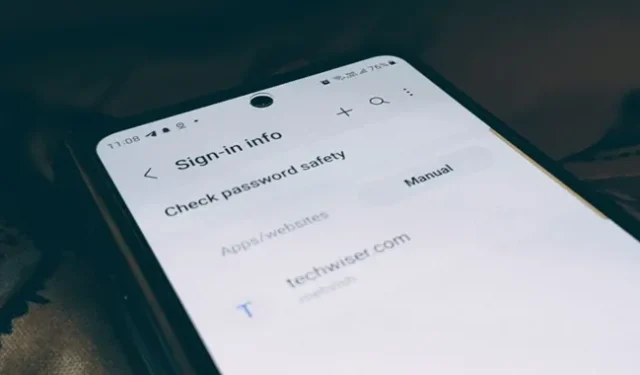
Samsung Galaxy 휴대폰에서 비밀번호를 어디에 저장하는지 궁금하시나요? 대답은 비밀번호를 저장하는 데 사용한 앱에 따라 다릅니다. Chrome 브라우저일 수도 있고 삼성 인터넷 브라우저일 수도 있습니다.
1. 구글 크롬에 저장된 비밀번호 찾기
Google Chrome이 삼성 휴대폰의 기본 브라우저인 경우 비밀번호는 Chrome 브라우저 자체에 저장됩니다. 저장된 비밀번호를 찾으려면 다음 단계를 따르세요.
1. Chrome 브라우저를 열고 상단의 점 3개 아이콘을 탭한 다음 설정 을 탭합니다 .
2. 저장된 비밀번호 목록을 보려면 비밀번호 관리자를 탭하세요 .

3. 웹사이트를 탭하거나 검색을 사용하여 웹사이트를 찾습니다. 지문이나 PIN을 사용하여 신원을 확인하세요.
4 . 비밀번호 입력란의 눈 아이콘을 누르면 저장된 비밀번호를 확인할 수 있습니다.

2. 수동 또는 삼성 인터넷 브라우저를 통해 저장된 비밀번호 찾기
삼성 인터넷 브라우저가 기본 브라우저인 경우, 삼성의 비밀번호 관리 및 자동 완성 서비스인 Samsung Pass 에 비밀번호가 저장됩니다 . 설정에서 Samsung Pass에 액세스하려면 다음 단계를 따르세요.
1. 휴대폰에서 설정을 열고 보안 및 개인 정보 보호 로 이동한 다음 Samsung Pass 로 이동하세요 (또는 추가 보안 설정으로 이동한 후 Samsung Pass로 이동).
2. 지문을 스캔하거나 다른 모드를 사용하여 신원을 확인합니다. 로그인 정보 아래의 앱/웹사이트를 탭 하거나 수동으로 추가를 눌러 Samsung Galaxy 휴대폰에 저장된 비밀번호를 확인하세요.

삼 . 비밀번호를 확인하려는 웹사이트를 탭하고 비밀번호 필드 옆에 있는 눈 아이콘을 누르면 비밀번호가 표시됩니다.

삼성 인터넷 브라우저 앱에서 비밀번호 찾기
휴대폰에서 삼성 인터넷 브라우저를 엽니다. 하단에 있는 막대 3개 아이콘을 탭 하고 설정 을 선택하세요 . 개인 검색 데이터 로 이동하여 사용자 이름 및 비밀번호를 누른 다음 Samsung Pass에서 로그인 정보 보기를 누릅니다 . 마찬가지로 Samsung Galaxy 휴대폰에 저장된 Wi-Fi 비밀번호를 보는 방법을 알아보세요.
자주 묻는 질문
1. Windows PC에 저장된 삼성 비밀번호를 어떻게 볼 수 있나요?
Samsung Pass가 작동하려면 Windows 10/11, TPM(신뢰할 수 있는 플랫폼 모듈) 2.0 이상을 실행하는 Windows PC, Windows Hello를 지원하는 컴퓨터에 Samsung Pass 앱을 다운로드하세요 .
2. Samsung Pass에 저장된 비밀번호를 모두 삭제하는 방법은 무엇인가요?
설정 > 보안 및 개인 정보 보호 > Samsung Pass > 앱/웹사이트로 이동하세요. 상단의 점 3개 아이콘을 누르고 삭제를 선택합니다. 상단 전체 옆 선택원을 체크하고 하단 전체삭제 버튼을 눌러주세요.
3. Samsung Galaxy 휴대폰에서 비밀번호를 내보내는 방법은 무엇입니까?
삼성에서는 휴대폰의 로컬 저장소에 비밀번호를 내보내고 저장할 수 있습니다. 설정 > 보안 및 개인정보 보호 > Samsung Pass로 이동하세요. 점 3개 아이콘을 탭하고 설정을 선택합니다. 휴대폰으로 데이터 내보내기로 이동합니다. ID와 비밀번호를 선택하고 내보내기 버튼을 누르세요. 내보낸 후에는 다른 브라우저나 비밀번호 관리자로 가져올 수 있습니다.
4. Samsung Pass에 비밀번호를 수동으로 추가하는 방법은 무엇인가요?
설정 > 보안 및 개인 정보 보호 > Samsung Pass로 이동하여 Samsung Pass 화면을 엽니다. 앱/웹사이트를 탭하고 상단의 (+) 아이콘을 누르세요. 사용 가능한 필드에 앱/웹사이트 이름, 사용자 이름, 비밀번호를 입력하세요. 저장 버튼을 누르세요. 저장된 비밀번호는 수동으로 추가됨 섹션에 표시됩니다.


답글 남기기